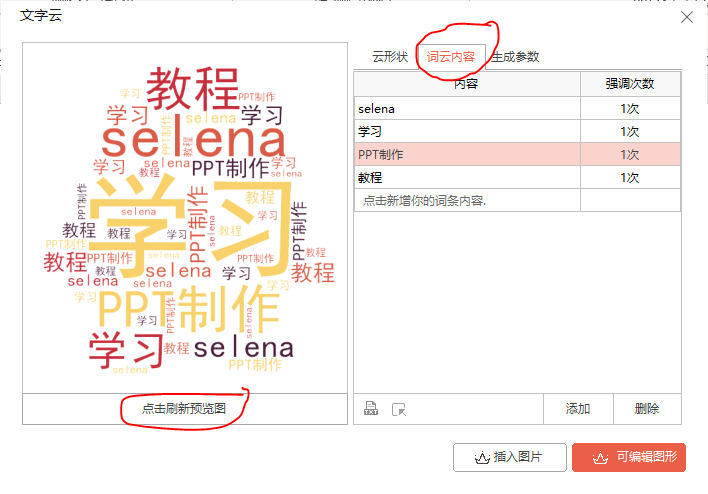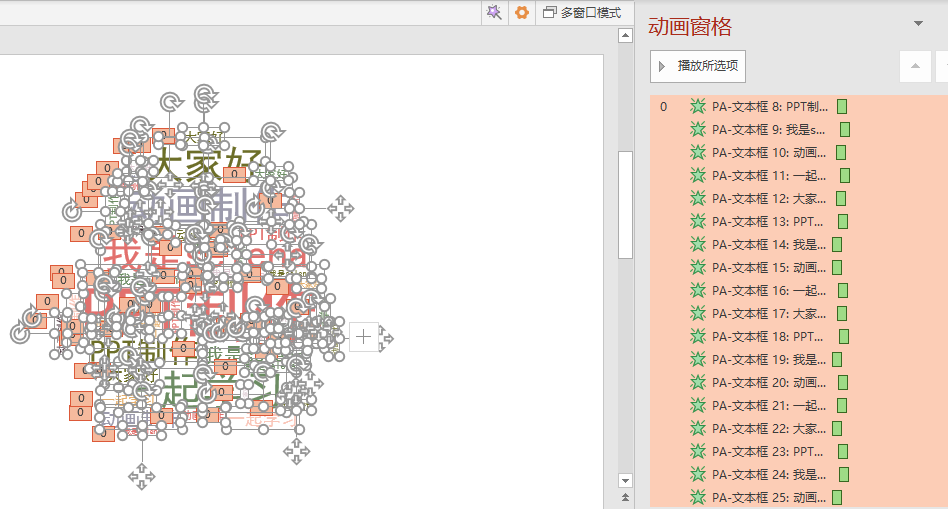PPT文字动画效果怎么制作?PPT文字动画效果制作流程
2022-05-21
软件教程
来自:
未知